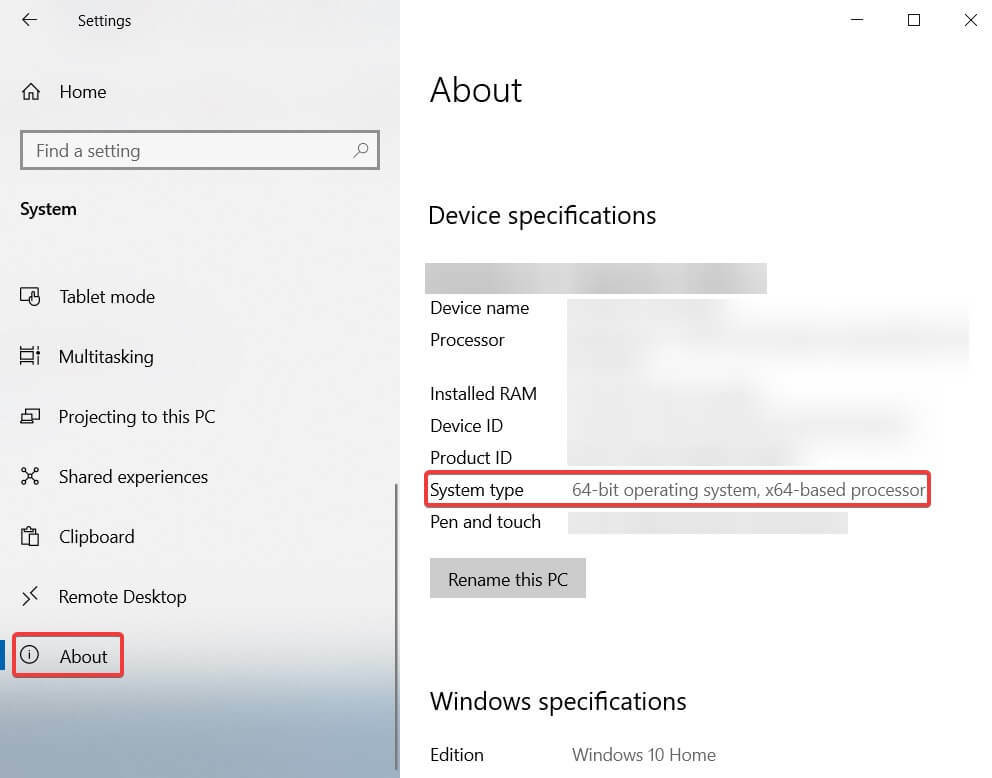- Laden Sie das Restoro PC-Reparatur-Tool herunter das kommt mit patentierten Technologien (Patent verfügbar Hier).
- Klicken Scan starten um Windows-Probleme zu finden, die PC-Probleme verursachen könnten.
- Klicken Repariere alles um Probleme zu beheben, die die Sicherheit und Leistung Ihres Computers beeinträchtigen
- Restoro wurde heruntergeladen von 0 Leser in diesem Monat.
Was ist zu tun, wenn Windows nicht nach Updates suchen kann, weil der Dienst nicht ausgeführt wird?
- Führen Sie die Problembehandlung für Windows-Updates aus.
- Windows Update-Einstellungen zurücksetzen
- RST-Treiber aktualisieren
- Löschen Sie Ihren Windows Update-Verlauf und starten Sie den Windows Update-Dienst neu
- Starten Sie den Windows Update-Dienst neu Re
- Windows Update-Repository zurücksetzen
- Systemwiederherstellungspunkt verwenden
- Deaktivieren Sie vorübergehend den Viren- und Firewall-Schutz
Die meisten Windows-Updates beheben Sicherheitsprobleme. Dies sind die schlimmsten Probleme, da sie von Malware oder Hackern ausgenutzt werden können.
Updates können jedoch andere Fehler und Probleme in Windows 10. Auch wenn sie nicht für Sicherheitslücken verantwortlich sind, können sie die Stabilität Ihres Betriebssystem.
Es kann vorkommen, dass Sie beim Suchen nach Updates auf einen Fehler stoßen, z.Windows Update kann derzeit nicht nach Updates suchen, da der Dienst nicht ausgeführt wird..
Selbst wenn Sie Ihren Computer neu starten und es erneut versuchen, wird der gleiche Fehler auftreten. Wenn dies der Fall ist, lesen Sie diese Anleitung weiter, um herauszufinden, was die richtige Lösung für Ihr Problem ist.
Möchten Sie das beste Tool zum Beheben von Windows-Update-Problemen? Hier sind die besten Entscheidungen!
BEHOBEN: Der Windows Update-Dienst wird nicht ausgeführt
Lösung 1: Führen Sie die Problembehandlung für Windows-Updates aus
Windows verfügt über eine integrierte Problembehandlung, mit der Sie Probleme mit Windows Update überprüfen und beheben können. Dies ist immer eine gute Methode, wenn Sie Probleme beim Ausführen von Windows Update haben.
Um dies zu tun:
- Art Fehlerbehebung in der Windows-Suchleiste und klicken Sie auf Fehlerbehebung
- Klicken Probleme mit Windows Update beheben und dann Nächster
- Neu starten Ihren Computer und versuchen Sie erneut, die Updates zu installieren
Sie können die Update-Problembehandlung auch auf der Seite Einstellungen ausführen.
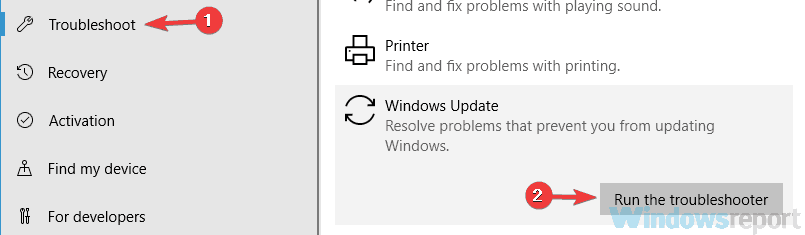
Alternativ können Sie eines dieser benutzerfreundlicheren Tools zur Fehlerbehebung ausprobieren!
Lösung 2: Deaktivieren Sie Windows Update
Windows Update aus- und wieder einschalten durch Schalttafel hat diesen Fehler für viele Benutzer behoben, da er alle inkonsistenten Einstellungen von Windows Update zurücksetzt. Um dies bei älteren Windows-Versionen zu tun:
- Klicke auf Windows Update in den Suchergebnissen und klicken Sie dann auf Einstellungen ändern
- Unter Wichtige Updates wählen Nie auf Updates überprüfen und klicke OK
- Gehen Sie erneut zum Windows Update-Einstellungsfenster und wählen Sie Updates automatisch installieren und klicke OK.
Die zu befolgenden Schritte können bei neueren Windows 10-Versionen etwas anders sein. Unabhängig von den zu befolgenden Schritten müssen Sie Windows Update deaktivieren, Ihren Computer neu starten und dann den Dienst wieder einschalten.
Weitere Informationen zum Blockieren von Updates in den neuesten Windows 10-Versionen finden Sie in diesen Anleitungen:
- So blockieren Sie automatische Updates in Windows 10
- 3 Methoden zum Blockieren von Treiberupdates in Windows 10
Lösung 3: RST-Treiber aktualisieren
Dieser Fehler kann auftreten, wenn Ihr RST-Treiber (Intel Rapid Storage Technology) veraltet, beschädigt ist oder fehlt.
Daher sollten Sie Ihren RST-Treiber manuell aktualisieren, indem Sie auf die offizielle Intel-Website gehen und nach dem neuesten richtigen Treiber suchen.
Bitte stellen Sie sicher, dass Sie die Treiber auswählen, die mit Ihrer Windows-Version kompatibel sind.
Lösung 4: Löschen Sie Ihren Windows-Updateverlauf
Der Ordner Software Distribution speichert temporäre Dateien für Windows-Update.
Sie erhalten den Fehler möglicherweise aufgrund von Korruptionsprobleme mit diesen Dateien. Eine gute Lösung besteht darin, den Inhalt dieses Ordners zu entfernen. Um dies zu tun, befolgen Sie bitte die unten beschriebenen Schritte:
- Drücken Sie Windows + R Tasten, um das Befehlsfeld Ausführen zu öffnen
- Art dienste.msc und klicke OK
- Klicken Sie mit der rechten Maustaste auf Windows Update und dann klick Halt
- Öffnen Sie den Windows Explorer und navigieren Sie zu C: Windows-Ordner
- Suchen und löschen Sie die Softwareverteilung Mappe

- Geh zurück zu den Fenstern Schalttafel, Rechtsklick auf Windows Update-Dienst und wählen Sie Start
- Neu starten Ihren Computer und führen Sie dann Windows Update aus
Anmerkung der Redaktion: Dieser Artikel wird auf der nächsten Seite fortgesetzt. Wenn Sie mehr über Windows Update erfahren möchten, besuchen Sie unsere große Auswahl an Guides.
 Haben Sie immer noch Probleme?Beheben Sie sie mit diesem Tool:
Haben Sie immer noch Probleme?Beheben Sie sie mit diesem Tool:
- Laden Sie dieses PC-Reparatur-Tool herunter auf TrustPilot.com als großartig bewertet (Download beginnt auf dieser Seite).
- Klicken Scan starten um Windows-Probleme zu finden, die PC-Probleme verursachen könnten.
- Klicken Repariere alles um Probleme mit patentierten Technologien zu beheben (Exklusiver Rabatt für unsere Leser).
Restoro wurde heruntergeladen von 0 Leser in diesem Monat.
![Windows vorbereiten. Schalten Sie Ihren PC nicht aus [Behoben]](/f/5605d07f99ab5a80be854299d6340098.jpg?width=300&height=460)